লেখক:
Judy Howell
সৃষ্টির তারিখ:
26 জুলাই 2021
আপডেটের তারিখ:
23 জুন 2024

কন্টেন্ট
হার্ড ড্রাইভকে একাধিক লজিকাল ইউনিটে বিভক্তকরণকে পার্টিশন বলা হয়। ডিস্ক পার্টিশনগুলি প্রায়শই বাছাই করা হয় না তবে তাদের অনেক সুবিধা রয়েছে। বিশেষত যেহেতু হার্ড ড্রাইভটি বিভাজন করে আপনি নিজের অপারেটিং সিস্টেমটিকে আপনার ডেটা থেকে আলাদা করতে পারেন এবং এভাবে আপনার ডেটা ক্ষতিগ্রস্থ হওয়ার সম্ভাবনা হ্রাস করতে পারেন।
পদক্ষেপ
 ওপেন কম্পিউটার ম্যানেজমেন্ট শুরু মেনু খুলুন। স্টার্ট মেনুর অনুসন্ধান বারে "কম্পিউটার ম্যানেজমেন্ট" টাইপ করুন এবং এন্টার টিপুন।
ওপেন কম্পিউটার ম্যানেজমেন্ট শুরু মেনু খুলুন। স্টার্ট মেনুর অনুসন্ধান বারে "কম্পিউটার ম্যানেজমেন্ট" টাইপ করুন এবং এন্টার টিপুন। 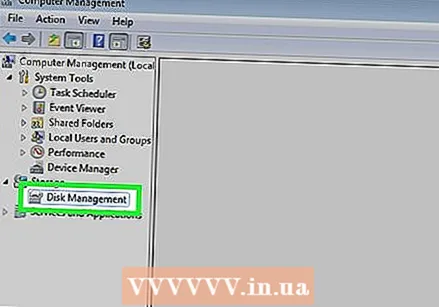 ডিস্ক পরিচালনা নির্বাচন করুন। ক্লিক করুন ডিস্ক ব্যবস্থাপনা উইন্ডোর বাম দিকে বাক্সে এবং আপনার কম্পিউটারে সমস্ত ড্রাইভ এবং পার্টিশন দেখতে হবে।
ডিস্ক পরিচালনা নির্বাচন করুন। ক্লিক করুন ডিস্ক ব্যবস্থাপনা উইন্ডোর বাম দিকে বাক্সে এবং আপনার কম্পিউটারে সমস্ত ড্রাইভ এবং পার্টিশন দেখতে হবে। - প্রদর্শিত উদাহরণে দুটি পার্টিশন সহ 1 টি ডিস্ক রয়েছে।
 নতুন পার্টিশনের জন্য স্থান ফাঁকা করুন। আপনি যে পার্টিশনটি পুনরায় আকার দিতে চান তাতে ডান ক্লিক করুন এবং বিকল্পটি নির্বাচন করুন ভলিউম হ্রাস করুন ....
নতুন পার্টিশনের জন্য স্থান ফাঁকা করুন। আপনি যে পার্টিশনটি পুনরায় আকার দিতে চান তাতে ডান ক্লিক করুন এবং বিকল্পটি নির্বাচন করুন ভলিউম হ্রাস করুন .... - চিত্র উদাহরণস্বরূপ স্টেশন (সি :) ব্যবহৃত।
- বিঃদ্রঃ: আপনার একটি পার্টিশন বলা হতে পারে সিস্টেম দ্বারা সংরক্ষিত খুঁজে। আপনি ভাল এই একা ছেড়ে।
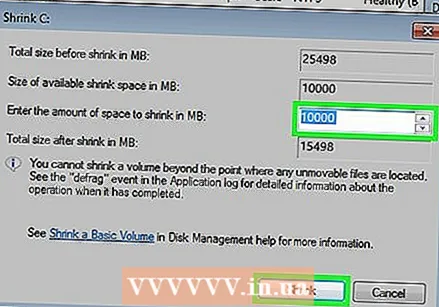 স্টেশন সঙ্কুচিত করুন। আপনি যে ড্রাইভটি সঙ্কুচিত করতে চান তাতে মেগাবাইট (1000MB = 1GB) এর আকার দিন। তারপরে বোতামটিতে ক্লিক করুন সঙ্কুচিত.
স্টেশন সঙ্কুচিত করুন। আপনি যে ড্রাইভটি সঙ্কুচিত করতে চান তাতে মেগাবাইট (1000MB = 1GB) এর আকার দিন। তারপরে বোতামটিতে ক্লিক করুন সঙ্কুচিত. - এই উদাহরণে, ড্রাইভটি 10000 এমবি বা 10 জিবি দ্বারা সঙ্কুচিত হয়।
- বিঃদ্রঃ: বাক্সে নির্দেশিত আকারের চেয়ে আরও একটি ভলিউম সঙ্কুচিত করা সম্ভব নয় সঙ্কুচিত করার জন্য উপলব্ধ জায়গার পরিমাণ (এমবিতে).
 একটি নতুন ভলিউম তৈরি করুন। আপনি এখন আপনার মধ্যে একটি অবিকৃত পার্টিশন দেখতে পাবেন ডিস্ক ব্যবস্থাপনা-জানলা. উপর রাইট ক্লিক করুন নিযুক্ত বিভাজন এবং বিকল্প নির্বাচন করুন নতুন সাধারণ ভলিউম ....
একটি নতুন ভলিউম তৈরি করুন। আপনি এখন আপনার মধ্যে একটি অবিকৃত পার্টিশন দেখতে পাবেন ডিস্ক ব্যবস্থাপনা-জানলা. উপর রাইট ক্লিক করুন নিযুক্ত বিভাজন এবং বিকল্প নির্বাচন করুন নতুন সাধারণ ভলিউম ....  নতুন সাধারণ ভলিউম উইজার্ডটি ব্যবহার করুন। দ্য নতুন সাধারণ ভলিউম উইজার্ড তৈরি করুন এখন উপস্থিত হওয়া উচিত। বাটনটি চাপুন পরবর্তী এগিয়ে যেতে।
নতুন সাধারণ ভলিউম উইজার্ডটি ব্যবহার করুন। দ্য নতুন সাধারণ ভলিউম উইজার্ড তৈরি করুন এখন উপস্থিত হওয়া উচিত। বাটনটি চাপুন পরবর্তী এগিয়ে যেতে।  নতুন পার্টিশনের আকার লিখুন। আপনার নতুন পার্টিশনে আপনি কত স্মৃতি বরাদ্দ করতে চান তা লিখুন এবং বোতামটি টিপুন পরবর্তী.
নতুন পার্টিশনের আকার লিখুন। আপনার নতুন পার্টিশনে আপনি কত স্মৃতি বরাদ্দ করতে চান তা লিখুন এবং বোতামটি টিপুন পরবর্তী. - উদাহরণ চিত্রটিতে, সর্বাধিক উপলভ্য মেমরিটি নতুন ভলিউমে বরাদ্দ করা হয়।
- বিঃদ্রঃ: আপনি আপনার নতুন ভলিউম সর্বাধিক উপলভ্য মেমরির চেয়ে বড় করতে পারবেন না।
 নতুন ভলিউমকে একটি চিঠি বা পথের নাম দিন। মেনু থেকে আপনার নতুন পার্টিশনের চিঠির জন্য একটি নাম নির্বাচন করুন এবং "নেক্সট" বোতামটি ক্লিক করুন।
নতুন ভলিউমকে একটি চিঠি বা পথের নাম দিন। মেনু থেকে আপনার নতুন পার্টিশনের চিঠির জন্য একটি নাম নির্বাচন করুন এবং "নেক্সট" বোতামটি ক্লিক করুন। - এই উদাহরণে নির্বাচিত চিঠিটি হ'ল (ই :).
- নির্বাচিত বর্ণ বা পথটি আপনার নতুন ভলিউমকে সনাক্ত এবং নেভিগেট করতে উইন্ডোজ দ্বারা ব্যবহৃত হবে।
 নতুন ভলিউমের জন্য সেটিংস সামঞ্জস্য করুন।
নতুন ভলিউমের জন্য সেটিংস সামঞ্জস্য করুন।- ক্লিক করুন নিম্নলিখিত সেটিংস অনুযায়ী এই ভলিউমটি ফর্ম্যাট করুন:
- যদি নথি ব্যবস্থা আপনার নির্বাচন করুন এনটিএফএস.
- সামনে ক্লাস্টারের আকার আপনি পছন্দ করুন স্ট্যান্ডার্ড.
- যদি ভলিউমের নাম আপনার নতুন স্টেশনের জন্য একটি পছন্দসই নাম টাইপ করুন।
- ক্লিক করুন দ্রুত বিন্যাস.
- এবার বাটনে ক্লিক করুন পরবর্তী.
 নতুন ভলিউম তৈরি করুন। আপনার সেটিংস দেখুন এবং তারপরে বোতামটি ক্লিক করুন সম্পূর্ণ.
নতুন ভলিউম তৈরি করুন। আপনার সেটিংস দেখুন এবং তারপরে বোতামটি ক্লিক করুন সম্পূর্ণ.  নতুন ভলিউম ফর্ম্যাট করুন।
নতুন ভলিউম ফর্ম্যাট করুন।- আপনি আপনার নতুন ড্রাইভটি বিভাজন করতে বলার জন্য একটি পপআপ পাবেন। বাটনটি চাপুন ফর্ম্যাট ডিস্ক.
- একটি নতুন উইন্ডো প্রদর্শিত হবে। সেটিংস পরিবর্তন না করে বোতামে ক্লিক করুন শুরু করুন.
- একটি পপআপ উপস্থিত হবে। ক্লিক করুন ঠিক আছে.
 নতুন ভলিউম পরীক্ষা করুন। যদি সবকিছু ঠিকঠাক হয় তবে আপনি এখন উইন্ডোতে নতুন স্টেশন শুনতে পাবেন ডিস্ক ব্যবস্থাপনা প্রদর্শন.
নতুন ভলিউম পরীক্ষা করুন। যদি সবকিছু ঠিকঠাক হয় তবে আপনি এখন উইন্ডোতে নতুন স্টেশন শুনতে পাবেন ডিস্ক ব্যবস্থাপনা প্রদর্শন.
সতর্কতা
- আপনার সমস্ত তথ্য ব্যাক আপ আপনি শুরু করার আগে অন্য কম্পিউটারে বা বাহ্যিক ড্রাইভে এটি কিছু ভুল হয়ে গেলে ডেটা হারিয়ে যাওয়া থেকে বাধা দেয়।



